Обзор микрокомпьютера Intel Compute Stick: Windows-ПК в кармане
Микрокомпьютеры бывают разные – действительно «микро» и слегка побольше, не очень производительные и вообще мало на что пригодные, кроме интернет-сёрфинга. К этому виду сегодня относится целая масса различных устройств с различными возможностями и предназначением, но найти среди кажущегося многообразия достаточно мощную в своём классе модель непросто. Ещё сложнее найти такой ПК в России. Модели, которые есть сегодня на рынке, в большинстве своём годятся как раз таки лишь для интернет-сёрфинга и просмотра фильмов с далеко не самым высоким разрешением. Исправить ситуацию решила сама Intel, выпустив микрокомпьютер на базе аппаратной платформы собственной же разработки. Речь идёт о платформе Intel Bay Trail в варианте Intel Bay Trail-T, предназначенном в первую очередь для планшетных компьютеров, но с успехом применяемом и во многих других устройствах. В новом микрокомпьютере всё от Intel – и дизайн, и начинка. Ну а кто, как не сама Intel, лучше знает, в каком форм-факторе и с какими функциональными возможностями должно быть устройство на аппаратной платформе Intel?
Устройство поставляется в компактной картонной коробке-пенале корпоративного для Intel синего цвета. Внутри, помимо самого микрокомпьютера, были найдены следующие аксессуары:
- кабель HDMI;
- кабель USB ↔ Micro-USB;
- адаптер питания с набором из четырёх вилок разных стандартов;
- краткое печатное руководство пользователя;
- карта активации годовой подписки на антивирус McAfee.
С назначением аксессуаров более подробно мы познакомимся чуть позже, а пока рассмотрим технические характеристики новинки.
Дизайн: «компьютер с пальчик»
Размеры Compute Stick составляют всего 103 x 37 x 12 мм, по своим габаритам устройство сравнимо с USB-модемом для связи 3G или большой флэшкой. Только вместо разъёма USB в торце — HDMI-коннектор. На одной боковой панели размещены разъём microUSB для питания и стандартное гнездо USB 2.0, а также кнопка питания. На другой — слот для карты micro-SD.

Intel Compute Stick — это очень компактное устройство
Какие-либо другие конекторы здесь отсутствуют. Подключение к сети осуществляется с помощью модуля Wi-Fi, передача звука — через HDMI-коннектор. Если потребуется микрофон можно воспользоваться соответствующим USB-устройством (например, веб-камерой), подключив его через USB-хаб или напрямую к USB-порту.

На одной боковой грани размещён слот MicroSD

На другой боковой грани размещены разъём microUSB для питания и гнездо USB 2.0 Type A
Корпус Compute Stick сделан из пластмассы, это уменьшает вес устройства в целом, но создаёт проблемы с теплоотводом. Поэтому в Compute Stick предусмотрена активная система охлаждения. Щели для воздуховодов размещены на фронтальной панели (там же находится единственный светодиод, показывающий активность) и на боковых гранях. Несмотря на малое энергопотребление, при значительной нагрузке устройство становится ощутимо тёплым.

По своим габаритам устройство сравнимо с USB-3G-модемом или большой флешкой. Только вместо разъёма USB в торце — HDMI-коннектор
Настройки BIOS
Чтобы получить доступ к настройкам BIOS при старте устройства следует нажать клавишу «F2». Стартовый раздел «Main» знакомит с основными характеристиками системы и позволяет установить правильную дату и время. Более подробная информация, в том числе и о серийных номерах, доступна на отдельной странице «System Identification Information».
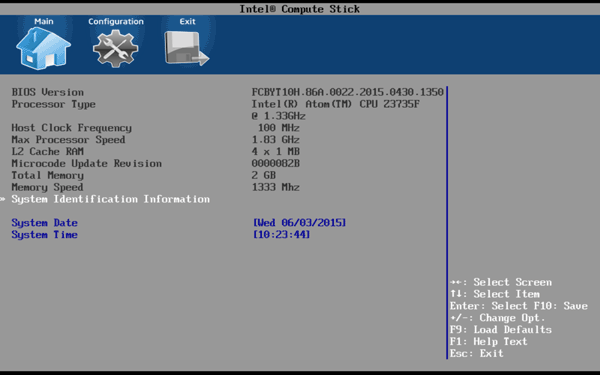
Все возможности по изменению настроек находятся в разделе «Configuration». В основном они заключаются в разрешении или запрещении тех или иных интерфейсов, кроме того, можно выбрать режим работы системы и питания, а также настроить порядок загрузки при наличии нескольких загрузочных устройств.
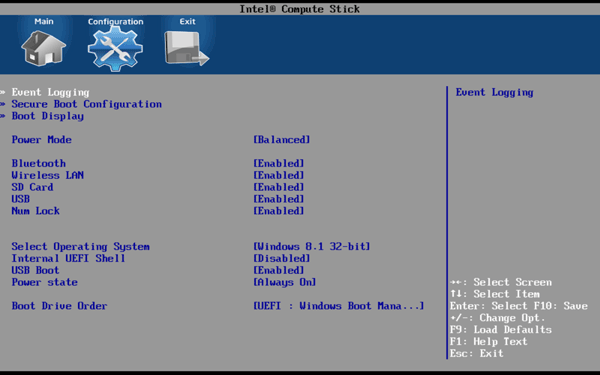
В подразделе «Event Logging» фиксируются основные события, а на странице «Secure Boot Configuration» доступны особые параметры для загрузки системы.
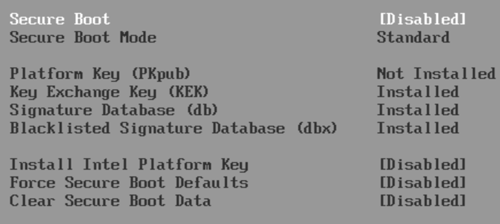
В подразделе «Boot Display» определяется перечень подсказок, которые выводятся на экран при старте системы.
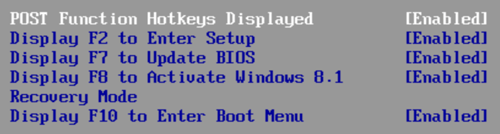
Последний раздел «Exit» позволяет запомнить сделанные изменения или отказаться от них, а также загрузить стандартные значения параметров.
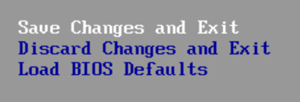
Производительность
Для проверки Compute Stick я открыл встроенный в Windows браузер и открыл несколько вкладок. При переходе по ссылкам отклик был далеко не мгновенный, устройство задумывалось перед прогрузкой. Возможно, что это хреновый бразуер Internet Explorer. Но нет, я поставил Google Chrome и ситуация повторилась. Но оперативной памяти должно хватить для посещения нескольких сайтов во вкладках.

Простенькие игры он потянет.
Ролики с YouTube в HD качестве 720p и FullHD 1080p воспроизводятся без проблем.
При работе с большими документами чувствуются подвисания. Для теста я запустил онлайн редактор Exel и загрузил файл объемом 2 Мб. Сначала все подвисало и лагало, но спустя несколько секунд работа нормализовалась и можно было работать.
Я также установил облегченные версии офиса — OpenOffice и микро ПК его понятул.
Дальше я запустил небольшую игру типа Zuma, а игры, требующие дискретной видеокарты конечно же не пойдут.
После обновления на Windows 10 производительность в самой ОС слегка улучшилась, некоторые микрофризы вообще пропали. Эта ОС понимает, что вы подключены к телевизору и автоматически меняет стиль оформления на увеличенный.
Ниже приведен график производительности на основе архиватора 7-Zip. Наш процессор выделен в красную рамку. По горизонтальной оси степень сжатия, по вертикальной — время работы архиватора, то есть чем график меньше, тем лучше.

График производительности в 7-Zip.
С заявленными задачами Compute Stick справляется, а больше за эту стоимость и не требуется.
Установка Compute Stick

Процесс первоначальной настройки Compute Stick не сильно отличается от такового, с которым, вы, вероятно, сталкивались, если покупали новый компьютер с предустановленной Windows 8/8.1.
Как только вы включите устройство в первый раз, Windows возьмет дело в свои руки и проведет вас через весь процесс инсталляции – настройка беспроводной сети, учетной записи Microsoft и т.д. Так как я тестировал именно такой вариант Compute Stick, я могу только догадываться о том, как выглядит этот процесс в модификации с Ubuntu, но думаю, что он не сильно отличается, поскольку этот дистрибутив Linux предлагает дружественный к пользователю процесс первоначальной настройки.
После предварительной конфигурации Compute Stick будет готов к использованию. Хотя он задуман как устройство, которое максимально дуракоустойчивое и доступное даже для не подкованных с точки зрения техники людей, реализация немного хромает. Основная причина этого связана с тем, что для комфортной работы с операционной системой требуется одновременное использование клавиатуры и мыши. А поскольку Compute Stick располагает только одним USB-портом, это может создать некоторые трудности. Одно из возможных решений этой проблемы заключается в использовании USB-концентратора, который обеспечит возможность для подключения не только клавиатуры и мыши, но и других периферийных устройств.

Если у вас нет подобного аксессуара, и вы не готовы покупать его специально для Compute Stick, тогда можно сделать ставку на сочетание беспроводной клавиатуры и мыши с совместным приемником. Многие популярные компании, предлагающие периферийные устройства, имеют подобные модели – Logitech, например.
Также можно работать только с помощью мыши, но при необходимости использовать виртуальную клавиатуру Windows. К слову, она может пригодиться вам и при первоначальной настройке операционной системы, поскольку в ходе этого процесса вам понадобится клавиатура.
Хорошая новость в том, что проблемы с питанием Compute Stick не должны вас побеспокоить. На тот случай, если монитор или телевизор не располагает собственным портом USB, который необходим для электропитания устройства, в комплекте поставки предусмотрен собственный адаптер питания с разнообразными насадками, предназначенными для наиболее распространенных типов контактов в мире – A, B, C и G.
Характеристики Compute Stick

Следует признать, что идея полноценного, основанного на Windows компьютера, который можно носить в кармане, звучит очень заманчиво (по крайней мере, на бумаге). Да, современные мобильные устройства, такие как планшеты и смартфоны с каждым поколением становятся все более мощными и могут легко выполнять многие функции PC, но вопреки этому Compute Stick имеет несколько очевидных преимуществ, которые могли бы быть полезны вам.
Как уже упоминалось, концепция компьютера с подобными компактными размерами не является новой: тут можно вспомнить Google с их Chromecast, Apple с Apple TV, Amazon и Fire TV. Однако, в отличие от них, Compute Stick предлагает гораздо более гибкие и разнообразные варианты использования, которые выходят далеко за рамки идеи потоковой передачи мультимедиа.

В его сердце заложена система на чипе (SoC), основанная на четырехъядерном процессоре Intel Atom Z3735F с тактовой частотой 1.3 ГГц. Также Compute Stick рассчитывает на встроенное в процессор видеоядро Intel HD Graphics, имеет в своем распоряжении 1 или 2 ГБ оперативной памяти и 8 или 32 ГБ встроенного пространства для хранения информации. Еще есть HDMI видеовыход, USB-порт и слот MicroSD для карт флэш-памяти, как и беспроводные варианты подключения – Bluetooth 4.0 и Wi-Fi 802.11bgn.
Модификаций, в которых Intel предлагает это устройство, всего две: одна из них (более дорогая) поставляется с предварительной установленной Windows 8.1 with Bing. Другая (дешевле) – с Linux Ubuntu.

Примечательно, что каждая из этих двух модификаций позволяет использовать и другую (альтернативную) операционную систему. Но если вы хотите работать с Linux, а купили версию под управлением Windows, тогда сначала вам нужно установить Ubuntu с внешнего носителя (USB-накопитель или карта microSD) с установочными файлами.
Вариант с Windows, бесспорно, является более интересным, так как предоставляет полнофункциональную микросистему ПК, которая будет готова к работе в течение нескольких минут после подключения к HDMI-порту любого телевизора или монитора.
Что внутри у Stick PC

Немаловажной особенностью компоновки «внутренностей» Stick PC — размещение всех компонентов на одной печатной плате. Именно этот факт и позволил уместить полноценный ПК в столь малых размерах, но есть и нюансы. Как не трудно догадаться, ни оперативную память, ни даже постоянную заменить не удастся, потому что они распаяны на одной плате с процессором. Один из самых популярных ныне представителей «одноплатовых компьютеров» — Raspberry Pi, однако он не дотягивает до звания Stick PC за счет его относительно крупных размеров, зато он может похвастаться наличием не только большого количества привычных нам портов USB, но и даже GPIO, прямо как в Arduino, что позволяет на базе подобных решений без особых трудностей собирать недорогие системы умного домаe.
За счет такой «укладки комплектующих» производителям удалось разместить все необходимые компоненты в очень маленьком корпусе, который без труда поместится в карман. Но невозможно обойтись без компромиссов в таких решениях. Так, покупая Stick PC, можно не рассчитывать на особо большую производительность ЦП или объёмную оперативную память. Это обусловлено большими проблемами с охлаждением и невозможности разместить относительно крупные компоненты привычных нам систем, например, М.2-накопитель или слот для DDR4-памяти. Конечно, на рынке встречаются решения, которые обладают даже активной системой охлаждения, но тем не менее им далеко до своих «больших» собратьев.
Тестирование производительности
Приступая к бенчмаркам, я не ставил перед собой задачи сгенерировать десятки графиков и таблиц – наверняка в скором времени это проделают уже упоминавшиеся выше многоуважаемые профильные сайты. Меня интересовал один вопрос: является ли Intel Compute Stick полноценным ПК или, как предыдущие HDMI-стики, скорее ТВ-приставкой с ограниченным функционалом. Поэтому я выбрал комплексные тесты, чтобы сравнить Stick с другими категориями компьютеров, и, в том числе, с моим ультрабуком-трансформером на базе процессора Intel Core i5 Ivy Bridge, к которому у меня нет никаких претензий по части производительности.
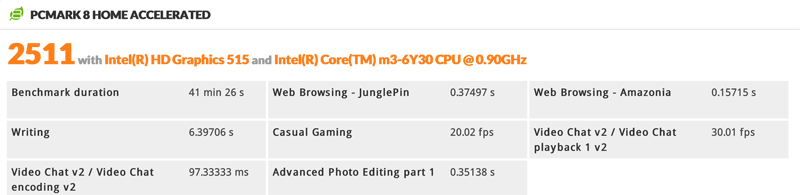

Первым был запущен бенчмарк PCMARK 8 (режим Home Accelerated). Результат, как говорится, налицо: прирост по сравнению с ультрабуком составил почти 25%. Хочу заметить, что результат того же теста у Compute Stick на базе Intel Atom составлял всего 1078 попугаев – здесь разница уже в разы.
Особенно велика разница, как мы видим, оказалась у производительности графических подсистем. Мы знаем, что Intel напряженно работала над встроенной графикой в процессорах Core, и через три поколения это должно быть видно отчетливо. Я вооружился бенчмарком Unigine Heaven Benchmark 4.0, и вот что получилось.
| Intel HD Graphics 515 | Intel HD Graphics 4000 | |
|---|---|---|
| Средний FPS | 7.0 | 2.3 |
| Минимальный FPS | 5.1 | 1.8 |
| Максимальный FPS | 12.5 | 4.2 |
| Результат | 176 | 59 |
Пусть вас не смущают мизерные показатели фреймрейта – тест действительно очень тяжел, кроме того, он выполнялся при максимальных настройках качества. Важнее разница в индексе производительности двух видеочипов. Сухая цифирь подтверждается ощущениями от просмотра через Compute Stick видео HD-разрешения: никаких тормозов замечено не было.
Для сравнения Intel Compute Stick с другими компьютерами был использован бенчмарк SiSoftware Sandra 2016 (комплексное тестирование). По результатам теста Stick получил 3,79 КПТ (а мой ультрабук – 3,4 КПТ). Посмотрев табличку результатов, я обнаружил, что данный порядок величин характерен для десктопных ПК с процессорами Core i5 третьего-четвертого поколения со встроенной или средней дискретной графикой. Чтобы не быть голословным, приведу пример конфигурации, которая имеет ровно 3,79 КПТ: ASRock H81M-VG4 R2.0 (Intel Core i5-4460 CPU @ 3.20GHz; 2x 8GB Kingston; WDC WD15EARS-22Z5B1; NVIDIA GeForce GT 610).
Теперь я окончательно убедился, что Intel Compute Stick с процессором Intel Core имеет производительность, сравнимую с обычным домашним ПК. Теперь осталось понять, как приспособиться к его малым размерам.
⇡#Предустановленное ПО
| Программный интерфейс Intel Compute Stick |
Микрокомпьютер поставляет без какого-либо предустановленного фирменного ПО, кроме драйверов и утилит аппаратных компонентов. Что касается поисковика Bing, то, как уже было сказано выше, пользователь по-прежнему волен сам выбирать, каким поисковиком и каким интернет-браузером ему пользоваться, поэтому пугаться слова Bing в версии Windows 8.1 не стоит.
Intel Compute Stick будет представлена в двух модификациях. Версия с 2 ГБ оперативной памяти, накопителем на 32 ГБ и операционной системой Windows 8.1 with Bing на американском рынке уже предлагается за $149. Модель с Linux Ubuntu 14.04 LTS обойдется в $110, однако такая версия будет оснащаться 1 ГБ ОЗУ и внутренним диском емкостью 8 ГБ. Цена сравнительно невысока, но в то же время это и не ультрабюджетное решение. В зарождающемся сегменте вычислительных «стиков» стоимость имеет большое значение. Порядок цен иной и $20–30 – это уже существенная разница. К стоимости устройства также следует добавить сумму, необходимую на покупку комплекта мышь/клавиатура, а если собираетесь активно использовать дополнительную периферию, то и без покупки USB-хаба не обойтись.
Делая выбор именно в сторону систем «брелочного» формата, нужны достаточно веские аргументы и оправданную модель использования ультракомпактной платформы, потому как чуть более дорогостоящие мини-ПК предлагают более широкую функциональность.












